บางครั้งการเพิ่มประสิทธิภาพพื้นที่ทำงานจะกลายเป็นสัตว์ประหลาดที่ชั่วร้ายสำหรับผู้ใช้ ตัวอย่างเช่น เมื่อกดแป้นบางแป้นโดยไม่ตั้งใจจะเป็นการซ่อนแผงหรือหน้าต่างเมนูที่ต้องการจากดวงตา Adobe Photoshop ก็ไม่มีข้อยกเว้นเมื่อคุณพิจารณาถึงจำนวนตัวเลือกบิตแมปที่โปรแกรมดังกล่าวมีให้
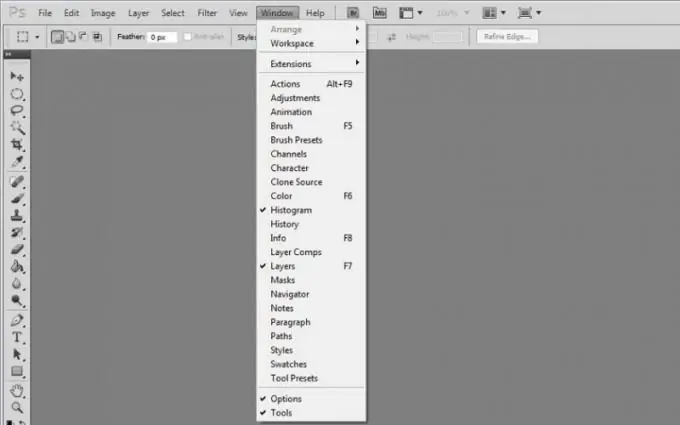
คำแนะนำ
ขั้นตอนที่ 1
เปิด Adobe Photoshop และเปิดรายการเมนู Window นี่คือรายการสำหรับเปิด/ปิดแผงโปรแกรม แผงที่เปิดใช้งานจะถูกทำเครื่องหมายด้วยเครื่องหมายถูก ดังนั้น หากต้องการเปิดหรือปิดใช้งานพาเนลใด ๆ ให้คลิกที่แผงนั้นด้วยปุ่มซ้ายของเมาส์ คุณยังสามารถใช้ปุ่มลัดเพื่อเปิด/ปิดพาเนลได้ เช่น ในการซ่อนหรือกู้คืนพาเนลเลเยอร์ เพียงแค่กด F7
ขั้นตอนที่ 2
กดแท็บ ปุ่มลัดนี้ช่วยให้คุณสามารถซ่อนหรือตั้งค่าแถบสถานะ แถบเครื่องมือ และจานสีทั้งหมดได้ในครั้งเดียว หากคุณกด Shift + Tab ในตำแหน่งนี้ จานสีจะปรากฏขึ้น หากคุณกด Shift + Tab เมื่อโปรแกรมแสดงทั้งแถบเครื่องมือและแถบสถานะ และจานสี จานสีจะหายไป การกด Shift + Tab อีกครั้งจะเป็นการคืนค่าพาเนลพร้อมจานสี
ขั้นตอนที่ 3
นอกจากนี้ คุณสามารถกำหนดค่าปุ่มลัดเพื่อเปิดใช้งาน/ปิดใช้งานพาเนลบางพาเนลได้อย่างอิสระ ในการดำเนินการนี้ ให้คลิกรายการเมนู Window> Workspace> Keyboard Shortcuts & Menus และเปิดแท็บ Keyboard Shortcuts ในหน้าต่างที่ปรากฏขึ้น ตรวจสอบให้แน่ใจว่าได้เปิดใช้งานเมนูแอปพลิเคชันในเมนูลัดสำหรับเมนูแบบเลื่อนลงและขยายหน้าต่าง คลิกที่รายการที่คุณต้องการตั้งค่าปุ่มลัด ช่องป้อนข้อมูลจะปรากฏขึ้นทางด้านขวา
ขั้นตอนที่ 4
โปรดทราบว่าในกรณีนี้ คุณสามารถใช้ได้เฉพาะการทำงาน (F1-F12) รวมถึงการใช้ Ctrl และปุ่มอื่นๆ ร่วมกันเป็นปุ่มลัด หากคุณระบุคีย์ที่ใช้ไปแล้ว โปรแกรมจะแจ้งให้คุณทราบโดยมีข้อความจารึกที่ด้านล่างของหน้าต่าง … มีการใช้งานแล้วและจะถูกลบออกจาก (รายการที่กำหนดคีย์นี้ไว้แล้วจะถูกระบุ ด้านล่าง). ใต้คำจารึกจะมีปุ่มสองปุ่ม: ยอมรับและไปที่ข้อขัดแย้ง (โดยคลิกที่มัน คุณยืนยันการเปลี่ยนแปลงของฮ็อตคีย์หรือคีย์) และเลิกทำการเปลี่ยนแปลง (ปุ่มนี้จะยกเลิกการเปลี่ยนแปลง)






